Brz prijenos glazbe s iPoda na računalo bez gubitka kvalitete zvuka
Prijenos glazbe s iPoda na računalo bez napora i ponovno otkrijte radost čuvanja svojih omiljenih pjesama na sigurnom, organiziranom i spremnom za reprodukciju u bilo kojem trenutku. Mnogi korisnici iPoda još uvijek se oslanjaju na svoje kolekcije klasične glazbe, ali sinkronizacija putem iTunesa može biti ograničavajuća i zastarjela. S modernim alatima poput imyPass iPhone Transfera, sada možete slobodno premještati pjesme, albume i popise za reprodukciju između uređaja, bez ograničenja sinkronizacije, bez gubitka podataka. Ovaj vodič će vam pokazati najpametnije načine za jednostavno sigurnosno kopiranje i upravljanje glazbom s vašeg iPoda na bilo kojem računalu.
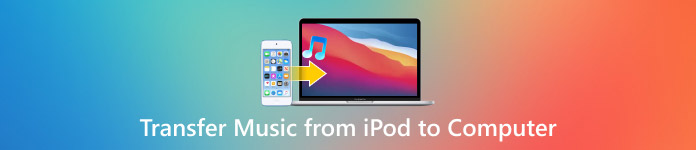
U ovom članku:
Dio 1. Prijenos glazbe s iPoda na računalo bez iTunesa
S imyPass iPhone Transfer, nikad nije bilo lakše prenijeti pjesme, albume i popise za reprodukciju s vašeg iPoda na računalo bez iTunesa. iTunes vam ne dopušta prijenos albuma i popisa za reprodukciju. Jedna od mnogih upotreba imyPass iPhone Transfera je ta što vam pomaže u prijenosu, organiziranju i sigurnosnom kopiranju medijskih datoteka u samo nekoliko klikova. Pomaže vam u sigurnosnom kopiranju vašeg iPoda i pomaže u oslobađanju prostora na vašem iPodu. Pomaže u sigurnosnom kopiranju vaše glazbe na vašem prijenosnom računalu i pomaže u oslobađanju prostora na vašem iPodu.

4.000.000+ preuzimanja
Prijenos pjesama, albuma i popisa za reprodukciju s iPoda na PC ili Mac bez iTunesa.
Brzo premještajte glazbu uz zadržavanje kvalitete zvuka i detalja.
Uredite oznake, stvorite popise za reprodukciju, izbrišite pjesme ili reproducirajte pjesme na računalu.
Automatsko pretvaranje nepodržanih formata za glatku reprodukciju.
Radi s iPodom, iPhoneom i iPadom.
Preuzmite i instalirajte alat
Preuzmite softver koji je kompatibilan s vašim operativnim sustavom (Windows ili Mac). Otvorite preuzeti softver i instalacijski program koji će vas voditi kroz proces instalacije.
Pokrenite program i spojite svoj iPod
Pokrenite imyPass iPhone Transfer na računalu. iPod bi trebao biti spojen na računalo USB kabelom. Nakon spajanja, moći ćete vidjeti informacije o iPodu u glavnom sučelju.
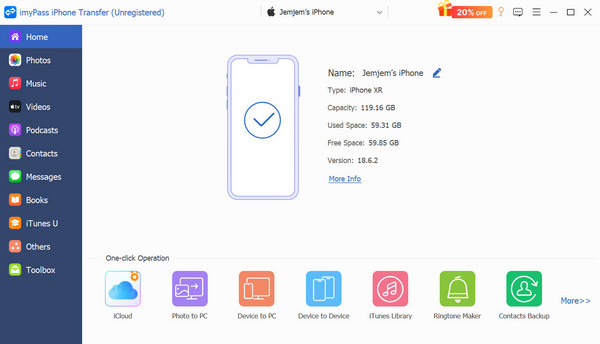
Pristupite odjeljku za glazbu
Na bočnoj traci kliknite Glazba za prikaz pjesama, popisa za reprodukciju i audio datoteka spremljenih na vašem iPodu. Možete slušati pjesme, pregledavati informacije poput veličine i duljine te ih organizirati prije premještanja.
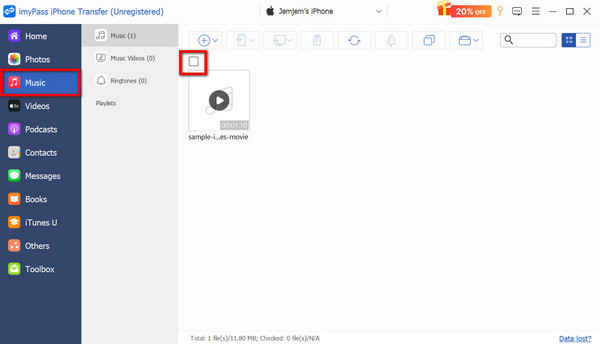
Odaberite pjesme koje želite premjestiti
Označite okvire pored pjesama ili popisa za reprodukciju koje želite prenijeti. Ako želite premjestiti nekoliko datoteka, možete ih odabrati za skupni prijenos kako biste ubrzali postupak.
Prijenos glazbe na računalo
Ovisno o vašem uređaju, kliknite na Izvoz na računalo gumb. Odaberite mapu na računalu za izvezene glazbene datoteke. Prijenos će odmah započeti i sve odabrane glazbene datoteke prenijet će se s vašeg iPoda na računalo bez pomoći iTunesa.
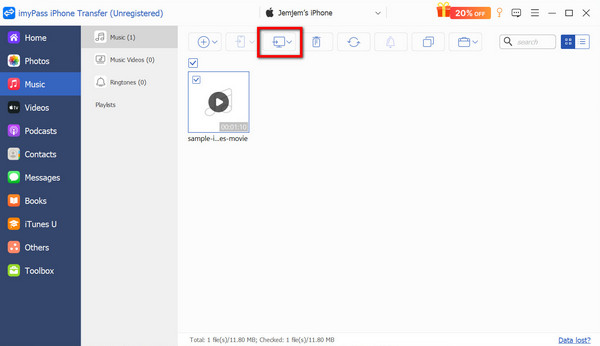
Dio 2. Prijenos pjesama s iPoda na računalo pomoću iTunesa
iTunes je i dalje službeni način sinkronizacije i upravljanja glazbom s vašeg iPoda. iTunes vam tehnički omogućuje kopiranje glazbene kolekcije na računalo sinkronizacijom pjesama na vašem iPodu s iTunes bibliotekom. Sva glazba će i dalje biti pohranjena, organizirana i dostupna na vašem PC-u ili Macu putem iTunes sučelja, ali za izravan pristup morat ćete ručno kopirati datoteke na računalo.
Spojite svoj iPod s računalom pomoću USB kabela. Ako imate iPod Touch, morat ćete dodirnuti Vjerujte ovom računalu kako biste omogućili pristup. iTunes će početi prepoznavati vaš iPod.
U iTunesu kliknite na Uređaj gumb na vrhu. S bočne trake idite na GlazbaOdaberite cijelu biblioteku ili samo određene popise pjesama, albume ili izvođače. Nakon toga pritisnite Primijeni i iTunesu će trebati neko vrijeme da sinkronizira vašu glazbu, što može potrajati nekoliko minuta ovisno o veličini vaše biblioteke.
Možete ga slušati, postavljati popise za reprodukciju i sigurnosno kopirati cijelu biblioteku. Također možete otići na Datoteka > Knjižnica > Organiziraj knjižnicu, i provjerite Konsolidiraj datoteke napraviti dodatnu kopiju i spremiti je lokalno na računalo.
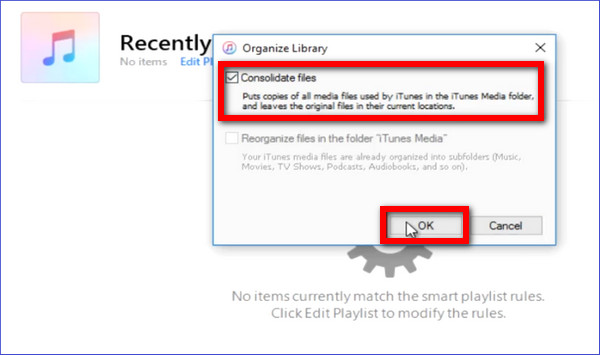
Pros
- Najsigurnije rješenje koje nudi Apple.
- Glazba s iPoda sinkronizira se s vašom iTunes bibliotekom.
- U budućnosti možete prenijeti podatke na iPhone, iPad ili nova računala, pa čak i AirDrop pjesme na iPadu za brzo bežično dijeljenje.
Protiv
- Glazbene datoteke ne mogu se izravno izvoziti u mape.
- iTunes je potrebno instalirati i postaviti.
- S većim bibliotekama može biti sporije.
Dio 3. Specifična metoda za starije uređaje
Neke starije verzije iPoda, poput iPod Classica, Nanoa ili ranog iPod Toucha, prikazat će se kao izmjenjivi pogon kada su spojeni na računalo. Također možete pristupiti svom iPod Classicu ili iPod Touchu kako biste kopirali glazbu izravno na računalo otključavanjem sistemskih mapa.
Spojite svoj iPod s računalom i otvorite iTunes. Odaberite svoj iPod uređaj i pod Sažetak kartica, pronađite opciju Korištenje diska i provjerite je li dostupan. To će omogućiti vašem iPodu da se prikaže kao pogon u programu Windows File Explorer ili Finder na vašem Macu.
Vaša će glazba biti u skrivenim mapama, stoga morate pristupiti postavkama kako biste uređaju omogućili prikaz skrivenih stavki:
• U sustavu Windows otvorite File Explorer, onda Pogled, zatim Prikaži, i provjerite Skriveni predmeti.
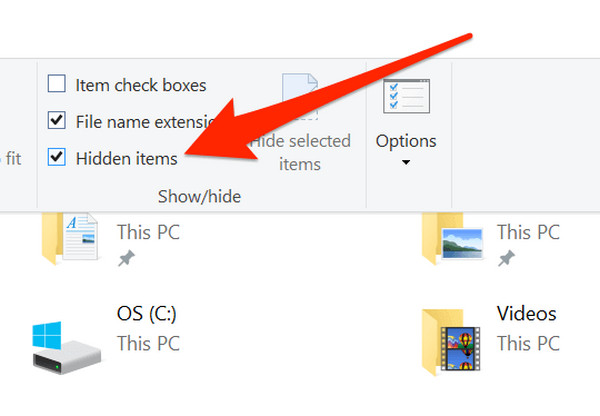
• Na Macu otvorite Finder, a zatim Command + Shift +. (točka) za prikaz skrivenih datoteka.
Idite na Ovo računalo na Windows računalu ili Finder na Mac računalu i otvorite iPod pogon. Pronađite mape na pogonu i otvorite:
• Prozori: iPod_Control > Glazba
• Mac: iPod/iPod_Control/Glazba

Unutra ćete pronaći nekoliko mapa pod nazivom F00, F01 itd. One sadrže vaše stvarne datoteke pjesama, iako im se imena mogu činiti nasumičnima.
Odaberite sve mape i kopirajte ih na lokaciju na računalu. Sada imate sigurnosnu kopiju glazbe s vašeg iPoda.
Nakon što sustav imenuje datoteke, morat ćete uvesti kopirane mape u iTunes ili bilo koji softver za upravljanje glazbom kako biste dohvatili čitljive nazive i detalje albuma. Otvorite iTunes, a zatim kliknite Datoteka > Dodaj datoteku u biblioteku za uvoz mape kopirane s iPoda.

Pros
- Radi bez sinkronizacije s iTunesom.
- Stariji iPodi se mogu oporaviti i napraviti sigurnosne kopije, čak i ako zaboravio/la sam lozinku za iPod, što vam omogućuje siguran pristup i spremanje pjesama..
- Radi na Windowsima i macOS-u.
Protiv
- Dok se ne uvezu u iTunes, nazivi datoteka su ispremiješani.
- Bit će potrebno ručno kopiranje i pristup skrivenim datotekama.
Zaključak
U ovom postu ste naučili kako premještanje glazbe s iPoda na računalo koristeći i moderne i tradicionalne metode. U svakom slučaju, možete odabrati ono što smatrate najlakšom opcijom, kao što je imyPass iPhone Transfer, ili možete koristiti službenu metodu sinkronizacije, iTunes, jer će obje osigurati da je vaša glazba sigurna i dostupna. Možete dohvatiti svoje pjesme, preurediti popise za reprodukciju i imati neprekidnu reprodukciju na svim svojim uređajima.
Vruća rješenja
-
Oporavak podataka
- Oporavi WhatsApp Pogledaj jednom fotografiju
- Oporavak izbrisanih TikTok videa na mobitelu
- Oporavak izbrisane fotografije s Facebooka
- Oporavak Viber poruka, fotografija itd.
- Oporavak izbrisanih fotografija sa Snapchata
- 5 najboljih aplikacija za oporavak kontakata
- Oporavak izbrisanih Discord poruka
- AppGeeker iOS Data Recovery Review
- Oporavak podataka iz DFU načina rada
- Nije moguće vratiti sigurnosnu kopiju iPhonea
-
Otključaj iOS
-
Savjeti za iOS
-
Savjeti za lozinku
Prijenos s iPhonea
Učinkovit prijenos podataka s iPhonea
Besplatno preuzimanje Besplatno preuzimanje
